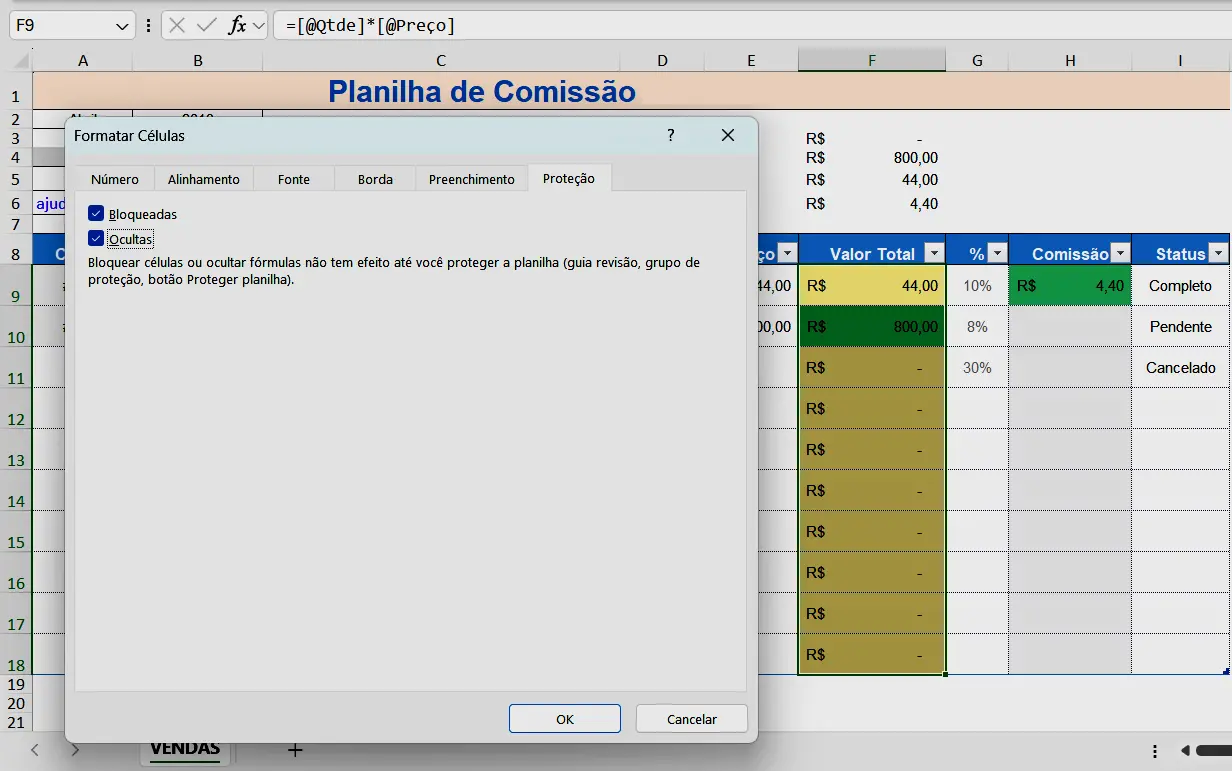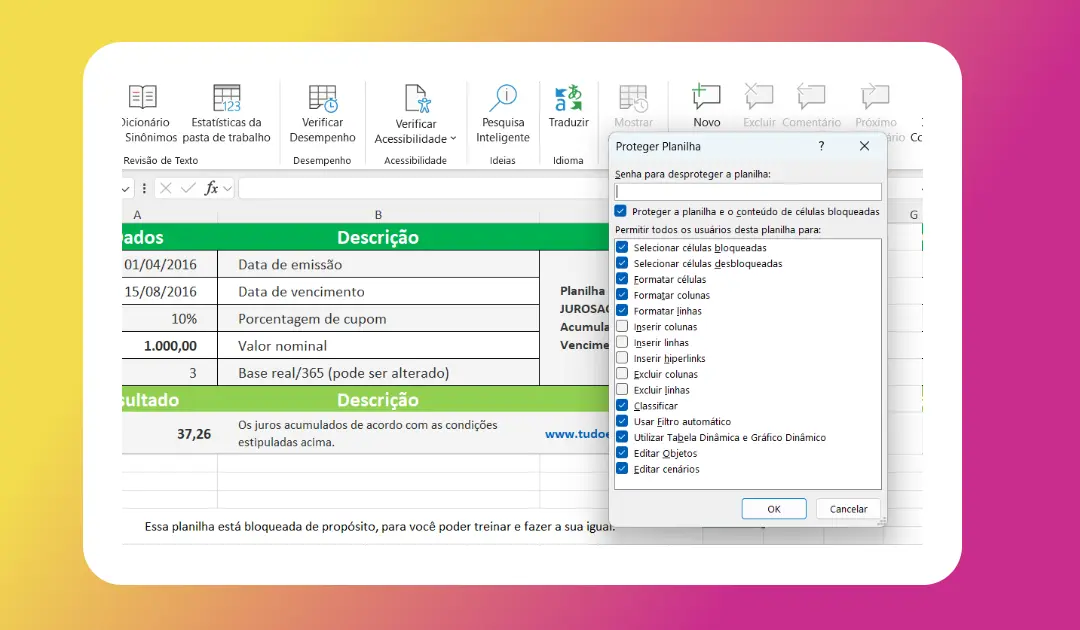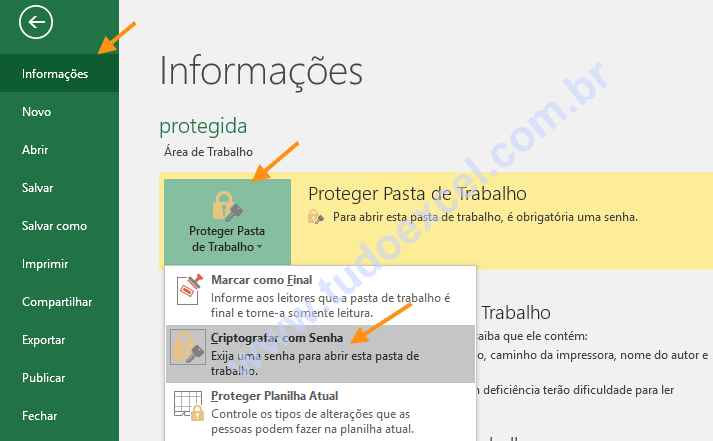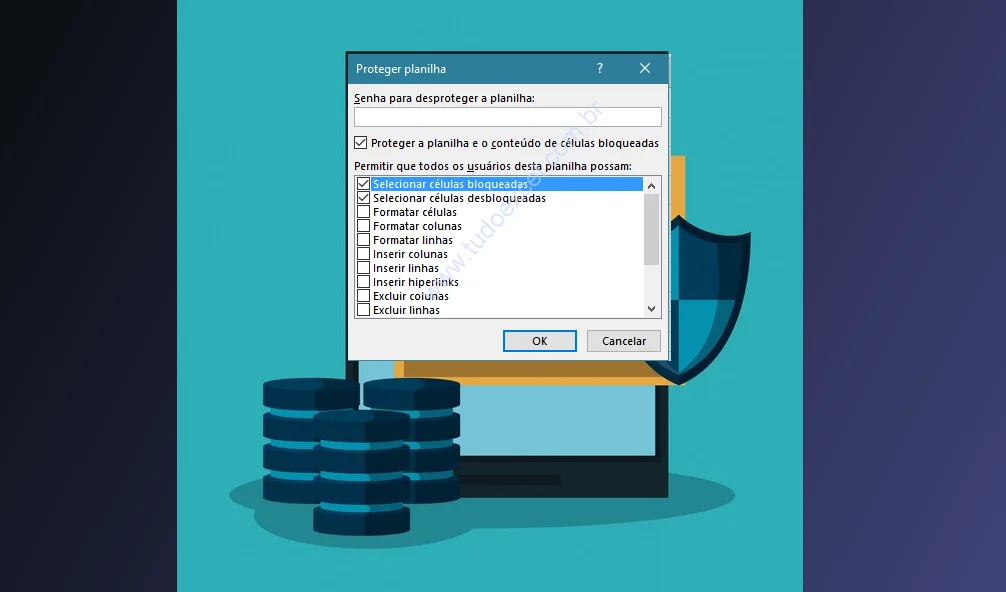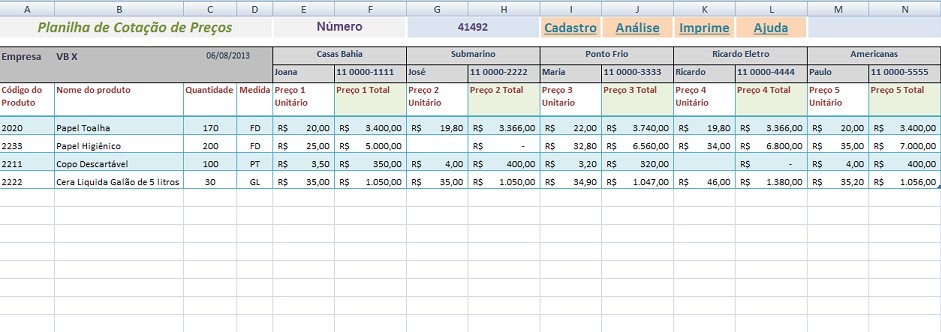Como Criar uma Proteção de Planilha com VBA

Descubra criar uma proteção de planilha com VBA de forma profissional. Tutorial completo com códigos, exemplos práticos e dicas de segurança para proteger seus dados.
A proteção de planilhas no Excel é uma funcionalidade essencial para garantir a integridade dos seus dados e controlar o acesso às informações. Quando utilizamos VBA (Visual Basic for Applications), podemos criar sistemas de proteção mais robustos e automatizados, oferecendo maior flexibilidade e controle sobre quem pode modificar determinadas células ou executar certas ações.
Neste guia completo, você aprenderá como implementar diferentes tipos de proteção em planilhas Excel usando VBA, desde métodos básicos até técnicas avançadas de segurança.
Índice
- Métodos de Proteção com VBA
- Exemplos Passo a Passo
- Tabelas de Demonstração
- Os Benefícios de Proteger sua Planilha
- Conclusão
- Perguntas Frequentes
- 1. Como remover a proteção de uma planilha sem a senha?
- 2. É possível proteger apenas algumas células específicas?
- 3. O VBA funciona com proteção ativada?
- 4. Como proteger a própria macro VBA?
- 5. É possível ter diferentes níveis de proteção para diferentes usuários?
- 6. A proteção por VBA é segura para dados confidenciais?
Métodos de Proteção com VBA
1. Proteção Básica de Planilha
O método mais simples para proteger uma planilha é utilizando o comando Protect:
Sub ProtegerPlanilha()
ActiveSheet.Protect Password:="minhasenha123"
End Sub2. Proteção de Planilha com Opções Específicas
Para um controle mais refinado, você pode especificar quais ações os usuários podem realizar:
Sub ProtecaoPersonalizada()
ActiveSheet.Protect Password:="senha123", _
DrawingObjects:=True, _
Contents:=True, _
Scenarios:=True, _
UserInterfaceOnly:=True, _
AllowFormattingCells:=False, _
AllowFormattingColumns:=False, _
AllowFormattingRows:=False, _
AllowInsertingColumns:=False, _
AllowInsertingRows:=False, _
AllowInsertingHyperlinks:=False, _
AllowDeletingColumns:=False, _
AllowDeletingRows:=False, _
AllowSorting:=True, _
AllowFiltering:=True
End Sub3. Proteção de Múltiplas Planilhas
Sub ProtegerTodasPlanilhas()
Dim ws As Worksheet
Dim senha As String
senha = "senha123"
For Each ws In ActiveWorkbook.Worksheets
ws.Protect Password:=senha
Next ws
MsgBox "Todas as planilhas foram protegidas!"
End SubExemplos Passo a Passo
Confira mais exemplos passo a passo de como proteção de planilha com VBA. Explore-os detalhadamente, seguindo cada etapa com atenção, para aprender a proteger suas planilhas de forma eficaz.
Aprofunde seus conhecimentos com mais ilustrações passo a passo e entenda melhor o processo de proteção, incluindo a utilização de código VBA para garantir a segurança dos seus dados.
Exemplo 1: Sistema de Login para Desproteger
Passo 1: Crie um formulário de login simples
Sub SistemaLogin()
Dim senha As String
Dim senhaCorreta As String
senhaCorreta = "admin123"
senha = InputBox("Digite a senha para desproteger a planilha:", "Login Necessário")
If senha = senhaCorreta Then
ActiveSheet.Unprotect Password:=senhaCorreta
MsgBox "Planilha desprotegida com sucesso!"
Else
MsgBox "Senha incorreta! Acesso negado."
End If
End SubPasso 2: Adicione proteção automática ao fechar
Private Sub Workbook_BeforeClose(Cancel As Boolean)
ActiveSheet.Protect Password:="admin123"
End Sub
Exemplo 2: Proteção por Área Específica
Passo 1: Defina as áreas que podem ser editadas
Sub ProtecaoComAreas()
Dim rngEditavel As Range
' Define o range que pode ser editado
Set rngEditavel = Range("A1:C10")
' Desbloqueia apenas as células específicas
Cells.Locked = True
rngEditavel.Locked = False
' Protege a planilha
ActiveSheet.Protect Password:="senha123", _
AllowFormattingCells:=True
MsgBox "Área A1:C10 liberada para edição!"
End Sub
Exemplo 3: Proteção Temporal
Sub ProtecaoTemporal()
Dim dataLimite As Date
Dim senhaTemp As String
dataLimite = DateAdd("d", 7, Now) ' 7 dias a partir de hoje
senhaTemp = "temp" & Format(Now, "ddmmyyyy")
If Now > dataLimite Then
ActiveSheet.Protect Password:=senhaTemp
MsgBox "Planilha protegida automaticamente. Senha expirou."
End If
End Sub
Tabelas de Demonstração
Agora confira as tabelas de demonstração sobre proteção de planilha com VBA, onde exploraremos diferentes níveis de proteção e como implementá-los usando código VBA. Abordaremos desde a proteção básica da planilha, impedindo edições não autorizadas, até cenários mais avançados.
Por exemplo: como permitir a edição de apenas algumas células específicas ou proteger a estrutura da pasta de trabalho. Veremos exemplos práticos de código VBA que podem ser facilmente adaptados às suas necessidades, garantindo a segurança e integridade dos seus dados no Excel.
Tipos de Proteção Disponíveis
| Parâmetro | Descrição | Valor Padrão |
|---|---|---|
DrawingObjects | Protege objetos de desenho | True |
Contents | Protege conteúdo das células | True |
Scenarios | Protege cenários | True |
UserInterfaceOnly | Permite macros executarem | False |
AllowFormattingCells | Permite formatação de células | False |
AllowSorting | Permite classificação | False |
AllowFiltering | Permite filtragem | False |
Níveis de Segurança
| Nível | Método | Segurança | Facilidade de Uso |
|---|---|---|---|
| Básico | Senha simples | ⭐⭐ | ⭐⭐⭐⭐⭐ |
| Intermediário | Múltiplas senhas | ⭐⭐⭐ | ⭐⭐⭐ |
| Avançado | Criptografia + Login | ⭐⭐⭐⭐ | ⭐⭐ |
| Profissional | Integração AD | ⭐⭐⭐⭐⭐ | ⭐ |
Comandos Principais VBA
| Comando | Função | Exemplo |
|---|---|---|
Protect | Protege planilha | ActiveSheet.Protect "senha" |
Unprotect | Remove proteção | ActiveSheet.Unprotect "senha" |
ProtectionMode | Verifica se está protegida | If ActiveSheet.ProtectionMode Then |
Locked | Define células bloqueadas | Range("A1").Locked = True |
Os Benefícios de Proteger sua Planilha
Segurança de Dados
A proteção de planilhas garante que informações críticas não sejam alteradas acidentalmente ou maliciosamente. Isso é especialmente importante em ambientes corporativos onde múltiplos usuários acessam os mesmos arquivos.
Controle de Acesso
Com VBA, você pode criar sistemas de controle de acesso granular, permitindo que diferentes usuários tenham diferentes níveis de permissão na mesma planilha.
Prevenção de Erros
Ao proteger fórmulas e células importantes, você evita que usuários inexperientes quebrem cálculos complexos ou modifiquem dados essenciais por engano.
Compliance e Auditoria
Em muitas empresas, a proteção de dados é uma exigência regulatória. O VBA permite criar logs de acesso e modificações, facilitando auditorias.
Automatização de Processos
A proteção via VBA pode ser integrada a outros processos automatizados, como backups automáticos ou notificações por email quando alterações são feitas.
Flexibilidade Profissional
Diferentemente da proteção nativa do Excel, o VBA oferece opções avançadas como proteção temporal, baseada em usuário, ou condicionada a outros fatores.
Conclusão
A proteção de planilhas com VBA é uma ferramenta poderosa que vai muito além da simples definição de senha. Com as técnicas apresentadas neste guia, você pode criar sistemas robustos de segurança que atendem às necessidades específicas do seu projeto ou empresa.
Lembre-se sempre de fazer backups regulares e documentar suas senhas de forma segura. A implementação correta da proteção via VBA não apenas preserva a integridade dos seus dados, mas também demonstra profissionalismo e cuidado com a informação.
Comece implementando proteções básicas e, gradualmente, incorpore técnicas mais avançadas conforme sua necessidade e experiência com VBA aumentem.
Perguntas Frequentes
1. Como remover a proteção de uma planilha sem a senha?
Resposta: Tecnicamente, não é possível remover a proteção sem a senha através de métodos oficiais do Excel. Existem ferramentas de terceiros, mas isso pode violar políticas de segurança e não é recomendado para planilhas profissionais.
2. É possível proteger apenas algumas células específicas?
Resposta: Sim! Use a propriedade Locked = False nas células que devem permanecer editáveis antes de aplicar a proteção da planilha. Por padrão, todas as células são bloqueadas quando a proteção é ativada.
3. O VBA funciona com proteção ativada?
Resposta: Sim, desde que você use o parâmetro UserInterfaceOnly:=True no comando Protect. Isso permite que macros executem normalmente enquanto a interface permanece protegida para o usuário.
4. Como proteger a própria macro VBA?
Resposta: Vá em Tools > VBAProject Properties > Protection, marque "Lock project for viewing" e defina uma senha. Isso protege o código VBA contra visualização e modificação.
5. É possível ter diferentes níveis de proteção para diferentes usuários?
Resposta: O Excel não oferece isso nativamente, mas você pode criar uma lógica no VBA que verifica o nome do usuário (Application.UserName) e aplica diferentes níveis de proteção baseados nessa informação.
6. A proteção por VBA é segura para dados confidenciais?
Resposta: A proteção do Excel (incluindo VBA) oferece segurança básica, mas não é criptografia forte. Para dados altamente confidenciais, considere usar ferramentas de criptografia dedicadas ou sistemas de gerenciamento de documentos corporativos.